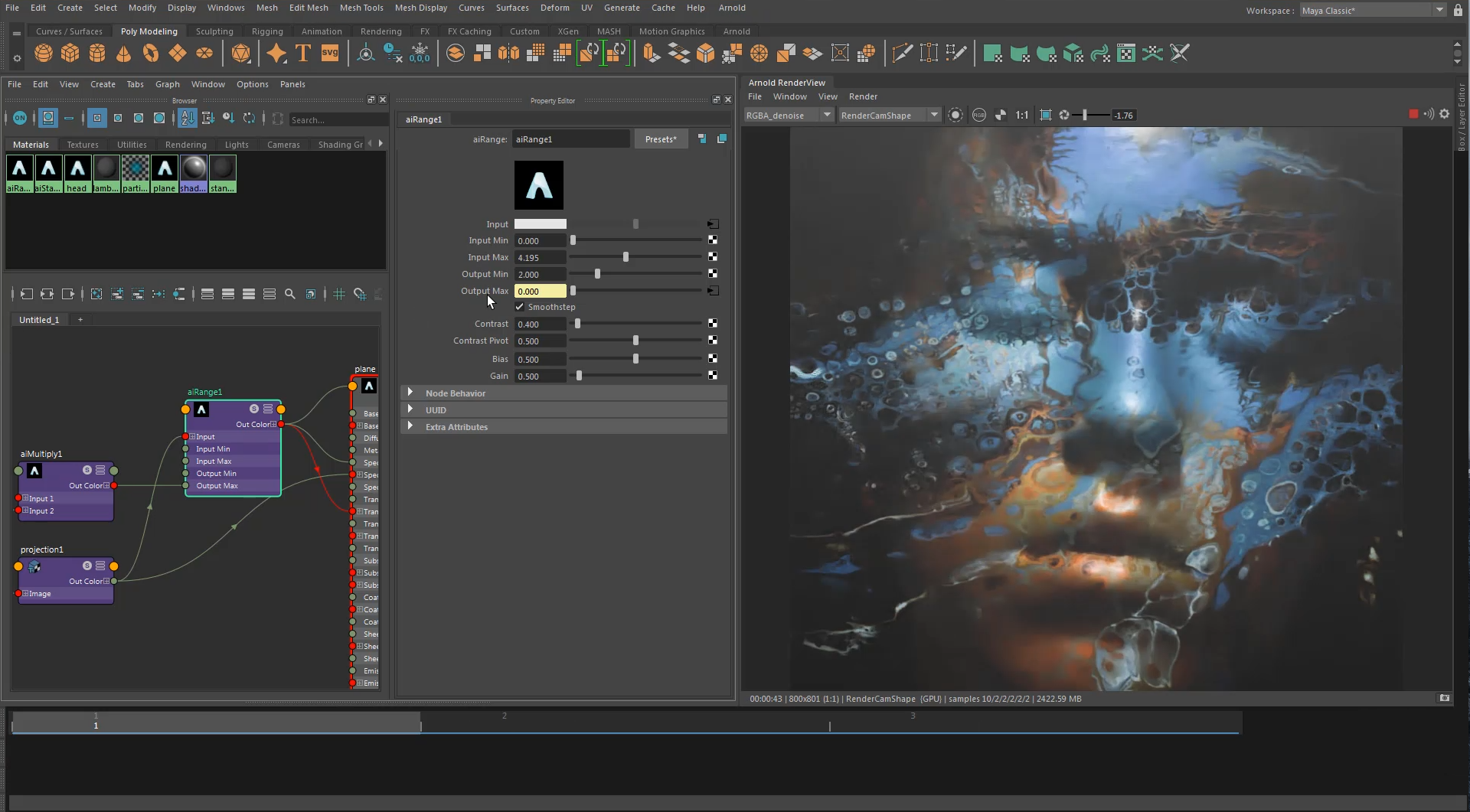今日,Autodesk 正式发布万众瞩目的 Arnold 和 Maya 新版更新。
作为 3D 动画软件 Maya 和 3ds Max 的默认渲染器,Autodesk Arnold 现已采用 RTX 加速光线追踪技术和 AI 助力的降噪功能,可实现快如闪电的交互,并大幅提升最终帧渲染的速度。借助今日发布的全新 NVIDIA Studio 驱动程序的加持,利用 NVIDIA RTX GPU 实现的 Arnold 渲染要比高端桌面 CPU 快数倍。
图片由 Lee Griggs 提供
Autodesk 媒体娱乐产品高级主管 Chris Vienneau 表示:“观众愈发期待看到更高品质的内容,而在努力满足此类需求时,内容提供商的渲染工作负载也在不断增长。对于创作过程而言,速度和交互性的重要程度远胜以往。Arnold 6 可显著提升性能,在减轻工作负担的同时,带来堪比 CPU 渲染器的优质渲染效果。我们一直在与 NVIDIA 紧密合作,不断优化 Arnold GPU,使其能在最新的 RTX GPU 和 RTX 服务器上运行。我们很高兴能为 Arnold 的新老客户带来这次的最新更新。”
图片由 Autodesk 提供
作为一款颇负盛名的 3D 动画和视觉效果应用程序,Autodesk Maya 2020 现已支持部分令人期待的新型 GPU 加速功能:
- ncloth 和 nparticle 的 GPU 缓存可实现动画的实时流畅播放,免去需要播放预览或跳帧的麻烦。
- 全新 Proximity Wrap 变形器加入 GPU 加速变形器系列,使得布料、肌肉系统等材质的变形建模更加简单。
- 搭载 Arnold GPU,实现超快速的交互式最终帧渲染。
如要启用 Arnold GPU 和 Maya 2020 的 RTX 加速光线追踪功能,请按以下步骤操作:
- 找到顶部菜单,选择“Window”(窗口)>“Rendering editors”(渲染编辑器)>“Render Settings”(渲染器设置)
- 在“Render Settings”(渲染器设置)窗口中,选择“System”(系统)选项卡
- 在“Render device”(渲染器设备)字段中,选择“GPU”
如要启用 AI 降噪功能以实现快速交互式渲染,请按以下步骤操作:
- 在“Render Settings”(渲染器设置)窗口中,选择“AOVs”选项卡
- 展开“OptiX Denoiser”(OptiX 降噪器)部分,并勾选“Denoise beauty AOV”(降噪美化 AOV)
- 如要切换美化或降噪渲染器,请按以下步骤操作:
- 单击“Arnold Renderview”(Arnold 渲染视图)中的红色播放按钮,以开启渲染器
- 单击“Arnold Renderview”(Arnold 渲染视图)中的下拉菜单,并选择“RGBA_denoise”(RGBA 降噪)(只有开启渲染器后才会出现降噪选项)
另外,此 Studio 驱动程序支持本周发布的 Unreal Engine 4.24。本次更新为 UE4 新增 Datasmith、Visual Dataprep 等众多数据准备工具,以及 Universal Scene Description (USD) 支持,让艺术家能更快、更轻松地将数据集导入 UE4。
欢迎进一步了解 NVIDIA GPU 如何加速内容创作以及新款 RTX Studio 笔记本电脑。同时,您也可下载最新 Studio 驱动程序,并在 NVIDIA 论坛上向我们提供反馈。